
文章插图
演示机型:Iphone 12&&华为P40&&小米11
系统版本:iOS14.4&&EMUI11&&MIUI12.0.7
APP版本:美图秀秀 v9.1.9.0
美图秀秀视频剪辑删除片段共分为5步,本操作方法适用于Iphone 12、华为P40、小米11三种机型 。以下是Iphone 12下的具体操作步骤:
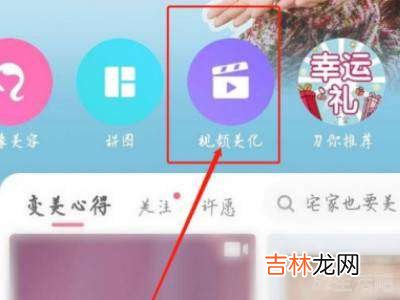
文章插图
首先打开美图秀秀,点击视频美化 。

文章插图
导入一段视频,点击编辑 。
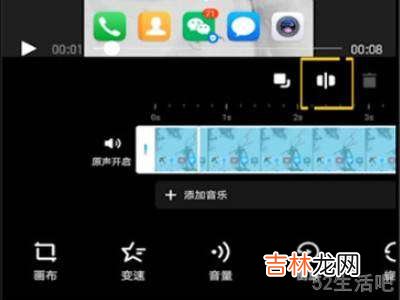
文章插图
将指针滑动至要裁剪片段的开头,点击删除旁的分割图标 。

文章插图
再滑动至删除的结尾处,点击分割 。
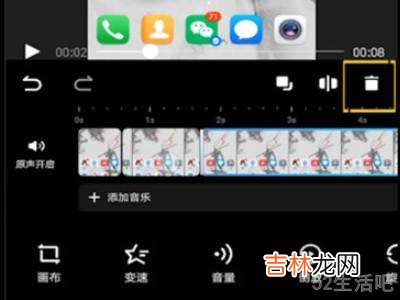
文章插图
选中要删除的片段,点击删除图标即可 。
END
【美图秀秀视频剪辑怎么删除片段?】总结:以上就是关于美图秀秀视频剪辑怎么删除片段的具体操作步骤,希望对大家有帮助 。
经验总结扩展阅读
- 自己拍的抖音视频怎么去水印?
- 美图秀秀竖版照片怎么变横版?
- switch能看视频吗
- 视频的格式有哪几种
- 奔驰怎么挂档视频
- 腾讯视频下载后离线播不了
- 奔驰e300l中控屏如何播放视频?
- mp4是视频格式还是音频
- vivox27视频美颜怎么开
- 凯美瑞中控怎么看视频?









